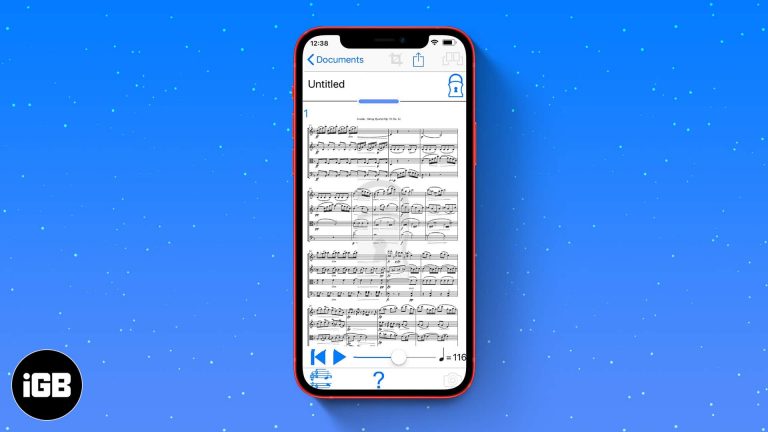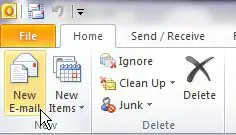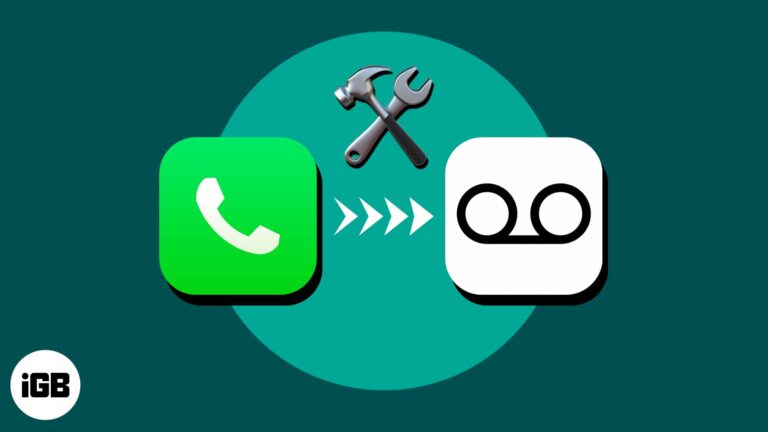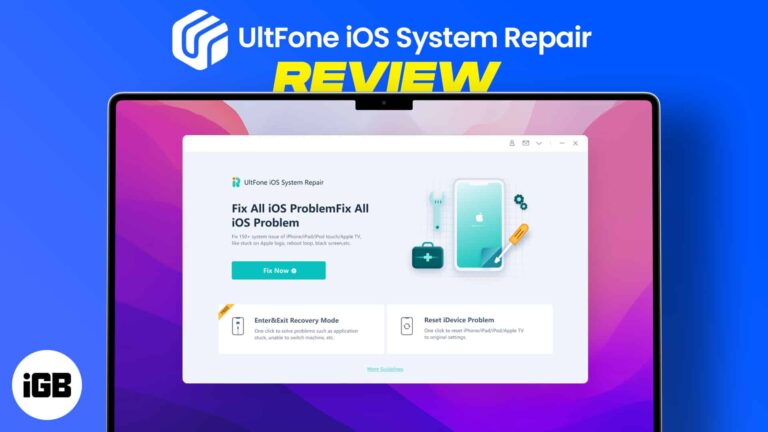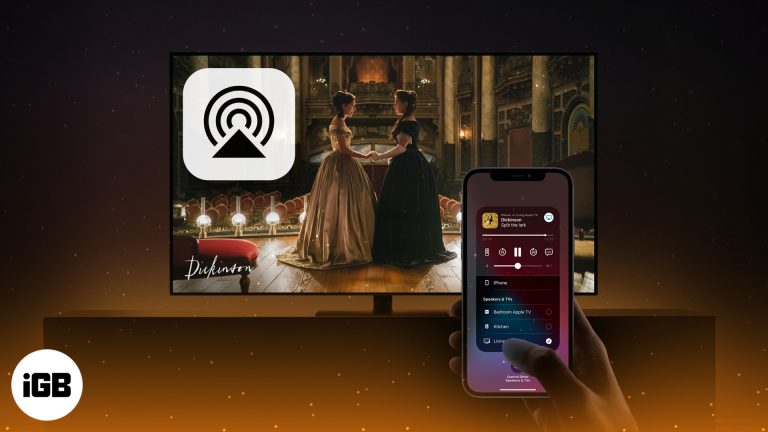Добавление значка предварительного просмотра на панель быстрого доступа в Excel 2010
Когда вы используете программу регулярно и привыкаете к расположению важных функций, вы неизбежно обнаружите, что ищете способы ускорить работу.
Будь то сочетание клавиш или нажатие правой кнопки мыши, всегда есть способы сэкономить время.
Поэтому, если вы чувствуете, что тратите время впустую, перемещаясь по меню «Файл» каждый раз, когда хотите использовать предварительный просмотр, то есть простой способ получить доступ к этому экрану быстрее.
Это включает в себя добавление кнопки на панель быстрого доступа в верхней части окна Excel 2010.
Программы для Windows, мобильные приложения, игры - ВСЁ БЕСПЛАТНО, в нашем закрытом телеграмм канале - Подписывайтесь:)
Являясь партнером Amazon, я зарабатываю на соответствующих покупках.
Интернет-покупатели всегда ищут способы сэкономить на доставке, но обычно это приводит к увеличению времени ожидания ваших заказов. Amazon Prime — это годовое членство, которое дает вам бесплатную двухдневную доставку товаров, продаваемых Amazon, а также дает вам некоторые дополнительные преимущества, такие как потоковое видео Amazon Prime и доступ к кредитной библиотеке Kindle. Узнайте больше об Amazon Prime здесь.
Добавление кнопки предварительного просмотра в верхнюю часть экрана в Excel 2010
Обратите внимание, что когда мы говорим о панели быстрого доступа, мы имеем в виду ряд значков в верхнем левом углу окна.
Это предназначено для размещения ярлыков для часто используемых задач, которые обычно выполняются из меню «Файл».
Если вам нужно напечатать много электронных таблиц, но вы хотите иметь возможность просматривать их перед печатью, тогда ярлык «Предварительный просмотр» будет очень полезен.
Поэтому следуйте приведенной ниже процедуре, чтобы узнать, как добавить ярлык предварительного просмотра перед печатью в Excel 2010.
Шаг 1: Запустите Excel 2010.
Шаг 2: Нажмите на Настроить панель быстрого доступа кнопку в верхней части окна.
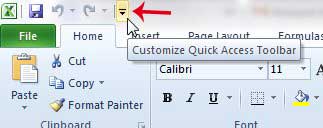
Шаг 3: Нажмите на Предварительный просмотр и печать вариант.
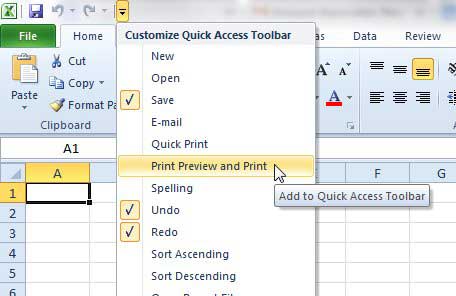
Теперь у вас будет значок ниже в вашем Панель быстрого доступа который при нажатии приведет вас к Предварительный просмотр печати вашей электронной таблицы.

Если вы печатаете много черно-белых электронных таблиц в Excel, вам может подойти черно-белый беспроводной лазерный принтер. Нажмите на ссылку ниже, чтобы найти недорогой и хорошо зарекомендовавший себя принтер Brother.
Теперь, когда вы знаете, как добавить значок предварительного просмотра на панель инструментов в Excel 2010, вы можете значительно упростить запуск этого окна и посмотреть, как будет выглядеть распечатанная электронная таблица.
Существует множество способов настроить печать документа в Excel 2010. Полезно научиться печатать все столбцы на одной странице, что предотвратит трату бумаги, когда электронная таблица перетекает на вторую страницу.
Связанный
Программы для Windows, мобильные приложения, игры - ВСЁ БЕСПЛАТНО, в нашем закрытом телеграмм канале - Подписывайтесь:)